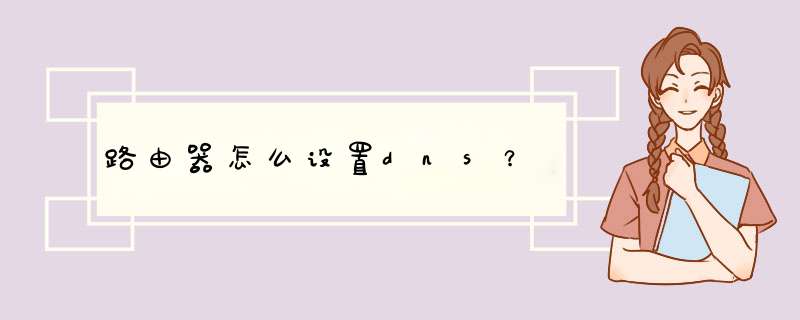
DNS(Domain Name System,域名系统),因特网上作为域名和IP地址相互映射的一个分布式数据库,能够使用户更方便的访问互联网,而不用去记住能够被机器直接读取的IP数串。路由器怎么设置dns?请参考!
路由器怎么设置dns以Win8.1系统为例,教大家如何手动设置电脑DNS地址,此方法同样适合Win8.1以下的Win8、Win7系统,废话不多说,一起看看具体教程吧。
一、首先在电脑桌面右下角的网络图标中,点击鼠标右键,然后选择“打开网络和共享中心”,如下图所示:
二、打开网络共享中心后,点击已经连接的网络名称(下图演示的为笔者无线上网的.笔记本,有网线连接的电脑为本地连接),如下图所示:
三、接下来会打开WLAN状态设置,我们再点击下方的“属性”设置,如下图所示:
四、打开WLAN属性设置后,在此连接使用下列项目中,先选中底部的“Internet协议版本4(TCP/IPv4)”,接下来再点击下方的“属性”,如下示意图:
五、最后进入TCP/IPv4协议属性设置界面了,这里方面就可以找到DNS地址的地方,先选中“使用下面的DNS服务器地址,然后填写上首选DNS服务器和备用DNS服务网即可,完后后,点击底部的确定即可完成DNS地址设置了,如下图所示:
如上图,笔者将首选DNS服务器地址填写为阿里DNS的223.5.5.5,而备用服务器地址填写为223.5.5.5,完成后点击底部的确定即可。
阿里DNS设置就是如此的简单,对于懒人新手朋友,可以下载安装一键设置工具,对于喜欢尝试手动设置的电脑朋友,优先建议大家手动设置,这样自己可以从中获得动手的乐趣。
阿里正式发布其公共DNS—AliDNS。此前出现过由于DNS故障而导致淘宝用户无法正常浏览和下单的情况,因此AliDNS主要针对淘宝用户推出,同时也满足用户玩游戏刷微博等上网需求。
下面是Windows XP、Windows VISTA、win7和win8系统的DNS(AliDNS)设置:
一、Windows 8
打开Windows 8系统控制面板,点击右上角的以图标方式显示,点击“网络和共享中心”选项。
点击网络和共享中心左侧的“更改适配器设置”链接,如下图:
选中正在联网的网络连接,我这里是,鼠标右键菜单里选择“属性”
在网络连接属性窗口中选中“Internet 协议版本 4 (TCP/IPv4)”,然后点击“属性”。
选择使用指定的DNS,在DNS服务器地址中输入223.5.5.5 和 223.6.6.6,输入后确定退出即设置完成。
二、Windows 7
通过单击「开始」按钮 「开始」按钮的图片,然后单击“控制面板”,打开“网络连接”。 在搜索框中,键入适配器,然后在“网络和共享中心”下,单击“查看网络连接”
右键单击要更改的连接,然后单击“属性”。 需要管理员权限 如果系统提示您输入管理员密码或进行确认,请键入该密码或提供确认
单击“联网”选项卡。在“此连接使用下列项目”下,单击“Internet 协议版本 4 (TCP/IPv4)”或“Internet 协议版本 6 (TCP/IPv6)”,然后单击“属性”
单击“使用下面的 DNS 服务器地址”,然后在“首选 DNS 服务器”和“备用 DNS 服务器”框中,键入主 DNS 服务器和辅助 DNS 服务器的地址
三、Windows VISTA
点击“开始”按钮,然后选择控制面板
点击“查看网络状态和任务”。
点击“查看状态”。
点击“ 属性 ”按钮。
Vista可能会要求您的许可才能进行更改。如果是这样,单击“ 继续”按钮。
选择Internet协议版本4(TCP/IPv4) ,然后单击“属性”按钮 。
单击“使用下面的DNS服务器地址”,然后在首选DNS服务器和备用DNS服务器中输入 223.5.5.5 和223.6.6.6。
点击OK按钮,然后点击“关闭”按钮,再次点击“关闭”按钮,关闭网络和共享中心的窗口 。
四、Windows XP
从开始菜单中选择控制面板
从控制面板选项中单击网络连接。
从网络连接窗口中选择您的连接。如果你有不止一个连接,选择你的默认/当前连接。
右键点击属性
选择internet协议(TCP/IP)然后单击属性。
单击“使用下面的DNS服务器地址”, 在首选DNS服务器和备选DNS服务器中输入223.5.5.5 和223.6.6.6。
1、点击通知栏中的网络连接图标,打开网络和共享中心。2、在打开的窗口中,点击左侧的“更改适配器设置”。
3、接下来会d出包含所有本地有线、无线、虚拟连接的窗口,在你用来连网的图标上,点击右键,属性。
4、在本地连接属性框中,选择“Internet 协议版本4”,双击。
5、首选 和备用DNS服务器中分别填入“223.5.5.5”和“223.6.6.6”,两次确定保存即可。
注意事项
如果是通过路由器上网,则需要在路由器中设置此DNS
企业的网络环境中将需要更复杂的设置,仅在自己电脑上设置此DNS不起作用。
欢迎分享,转载请注明来源:内存溢出

 微信扫一扫
微信扫一扫
 支付宝扫一扫
支付宝扫一扫
评论列表(0条)